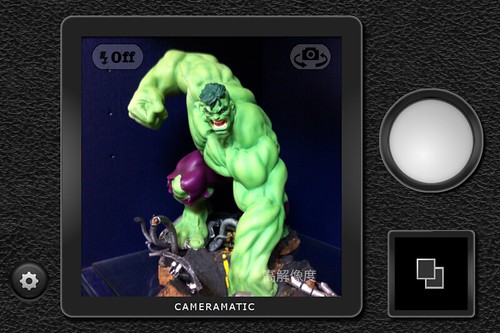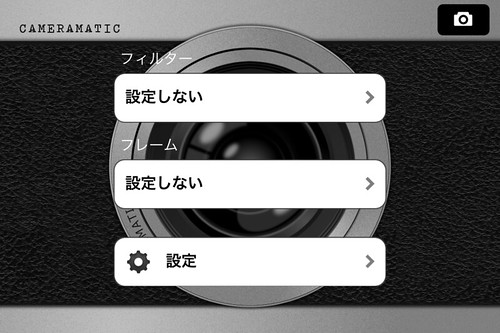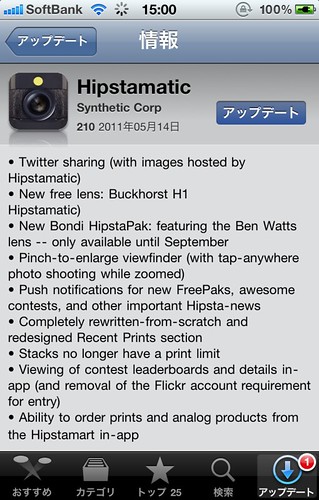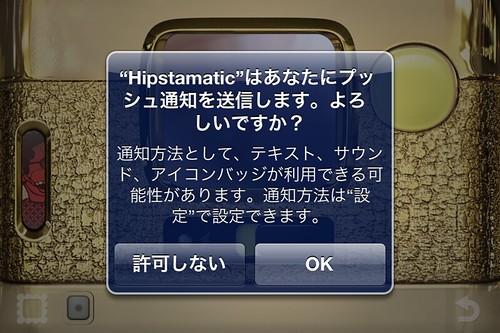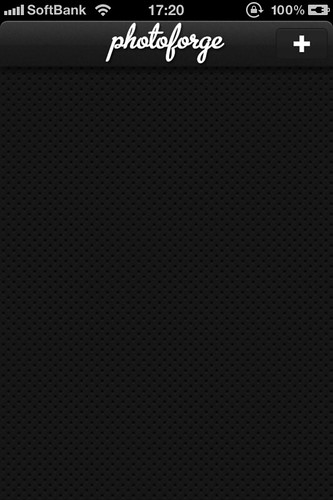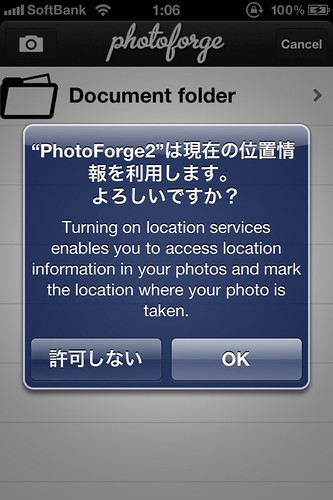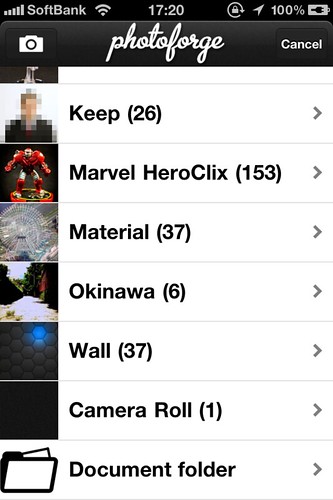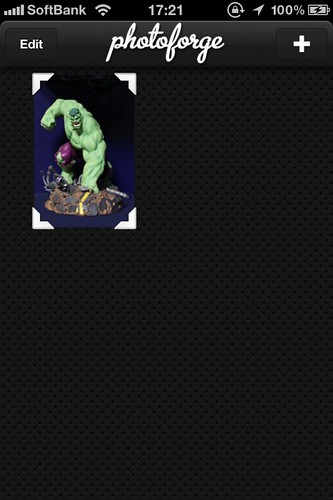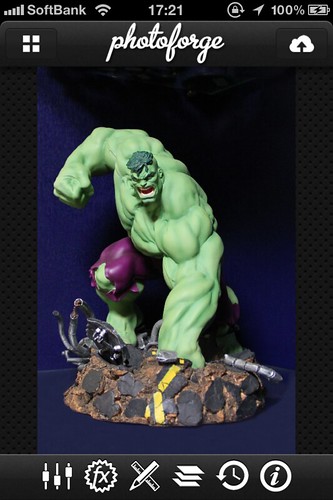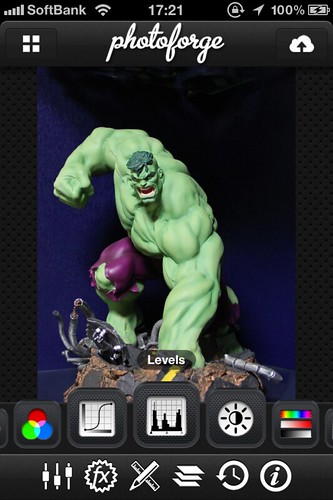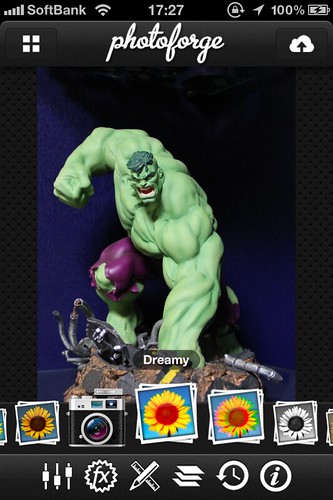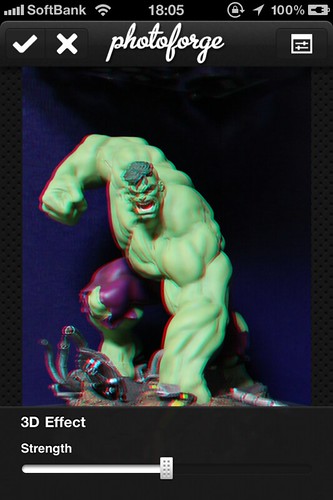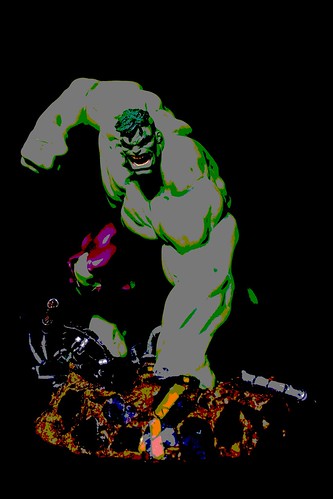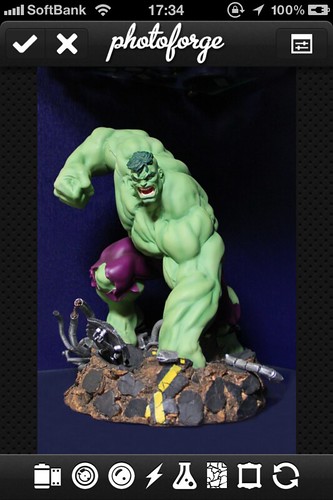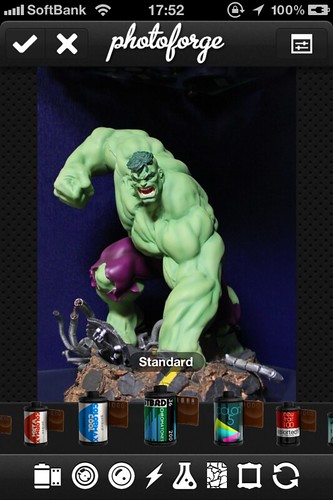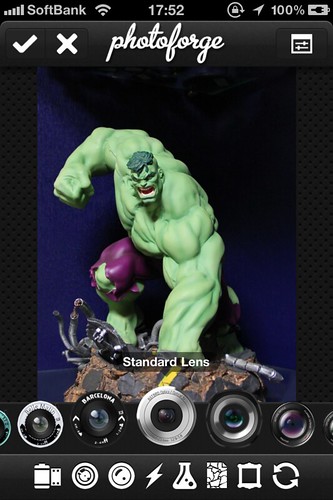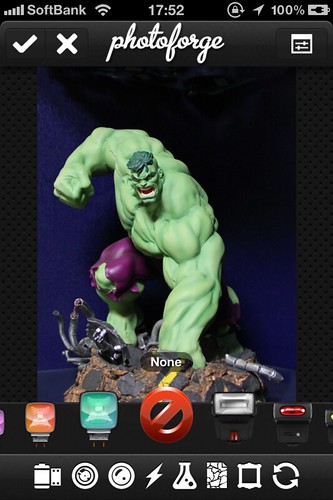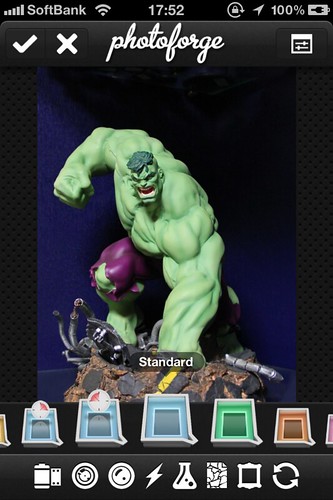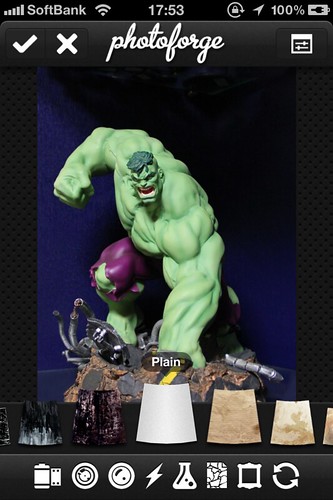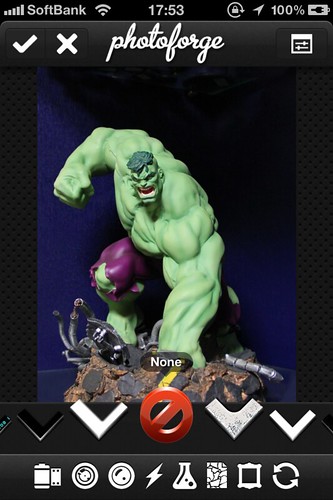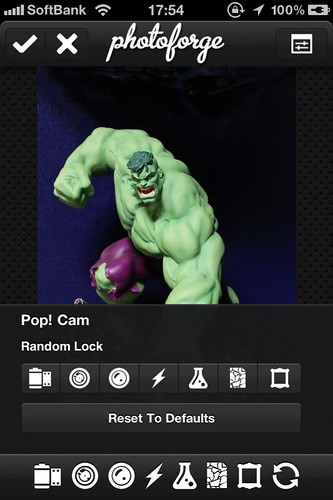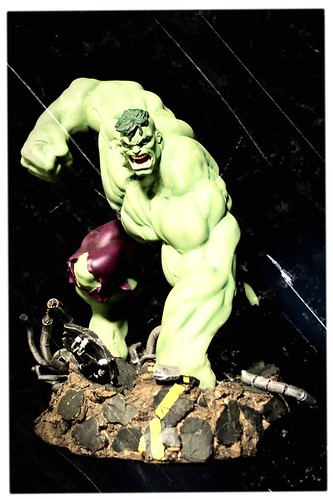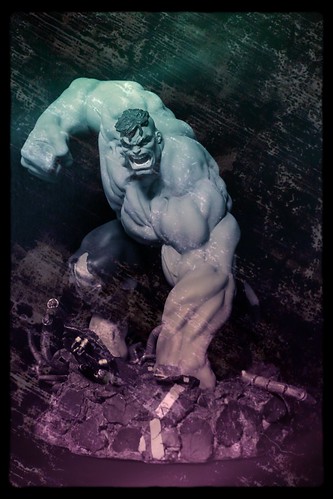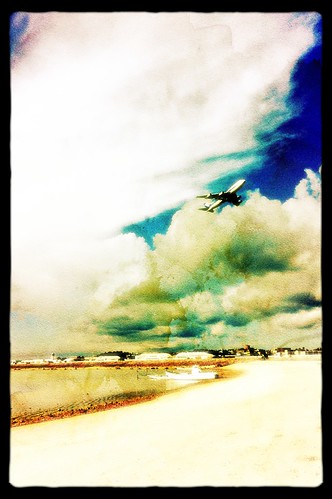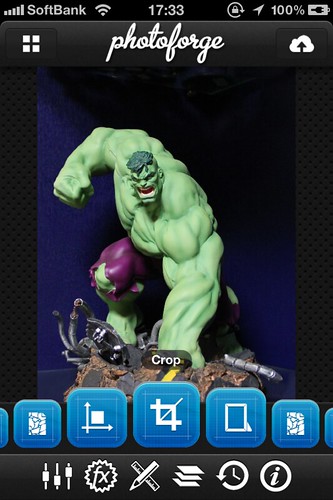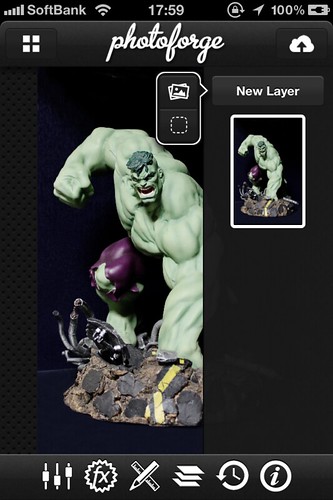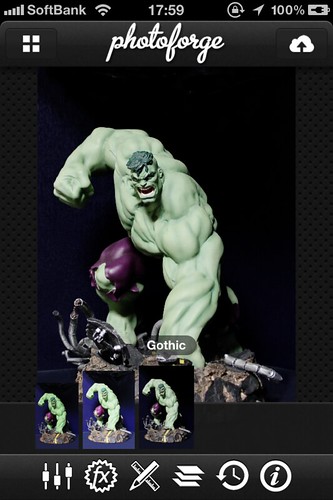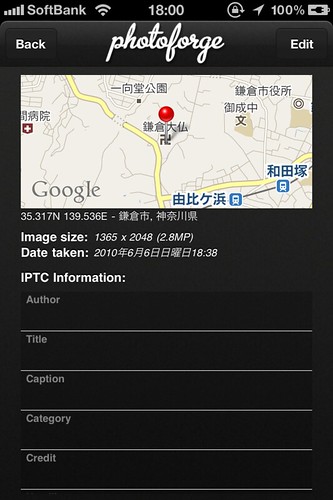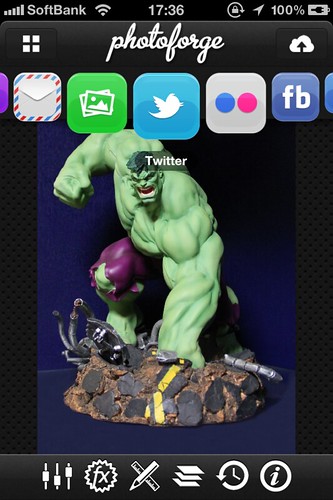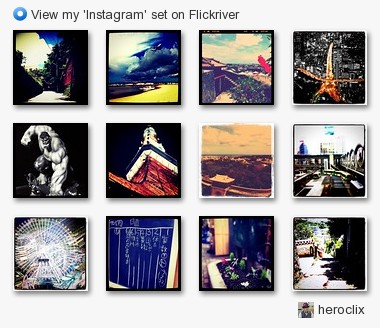アメコミ好きの私としては買わないわけにはいきません。

起動すると、味のある犬が…

CREATEをタップでコマ割りを選べます。

まずは簡単に1コマでやってみます。

素材は“Magneto”(マグニートー)を使ってみます。

右上のFXをタップしCOMIC、SKETCH、VIBRANT、MANGA

SINCITY、POSTER、MOODY、ROCK、HOPEと9種類から効果を選択します。

SINCITYだと、こんな風に調整も可能です。

SINCITY、調整なしの仕上がり。

SINCITY、色調整した仕上がり。

次はCOMICを選択

CAPTIONSで吹出しにテキストを入力することも出来ます。

STICKERSでアメコミ風の効果音を入れることも出来ます。

効果音を選択し、

大きさ

角度

位置を調整出来ます。

ここから保存、メール、Facebook、Twitterへの投稿が出来ます。

それっぽく完成!




かなりのコマが用意されているので、ストーリー性のある画像を作ることも出来ます。

最後に設定画面を載せておきます。
『ComicBook!』(iTunesへ)、アメコミ好きには良いのではないでしょうか。